Hochladen von Gesundheitsdaten von anderen unterstützten Geräten (Windows)
Situation
Sie möchten Ihre Daten von einem unterstützten Gerät eines anderen Herstellers hochladen.
Lösung
Ihr Arzt muss Ihnen zunächst den Zugang zum Patientenportal ermöglichen, bevor Sie es nutzen können.
Wenn Sie zum ersten Mal Daten hochladen, könnte dieser Artikel vielleicht hilfreich für Sie sein:
Installation der Device Link Software zum Hochladen von Gesundheitsdaten
Gehen Sie folgendermaßen vor, um Daten von unterstützten Geräten anderer Hersteller hochzuladen:
-
Öffnen Sie die Device Link Software.
- Unter Windows: Klicken Sie im Infobereich der Taskleiste mit der linken Maustaste auf die Schaltfläche ⌃ um ausgeblendete Symbole einzublenden, und klicken Sie anschließend mit der rechten Maustaste auf das Symbol für Device Link
 .
. - Wählen Sie aus dem Menü die Option Manuelles Hochladen – Andere Geräte.
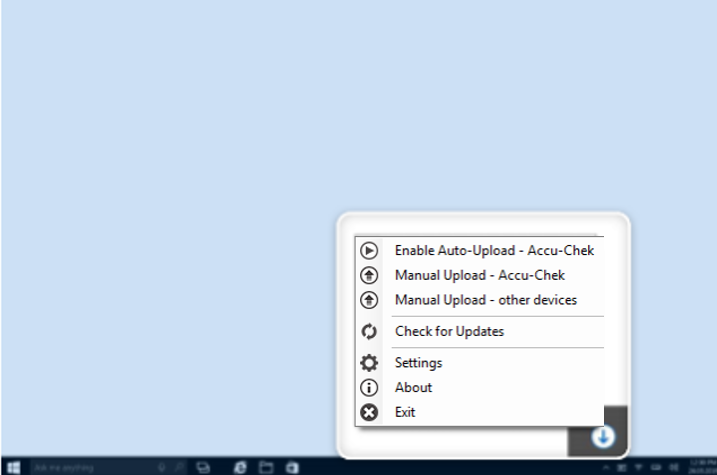
- Wählen Sie nun das Gerät aus, von dem Sie Daten hochladen möchten.
Tipp: Geben Sie den Gerätenamen in das Suchfeld ein oder wählen Sie das Gerät direkt über die Liste aus. - Klicken Sie auf Weiter.
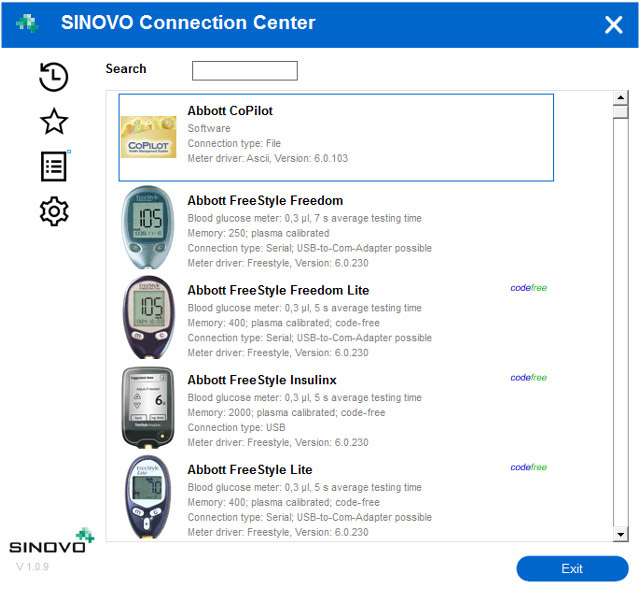
Zusatzfunktionen können hilfreich sein, um zukünftige Uploads zu filtern bzw. individuell anzupassen:
 Zeigt zuletzt verwendete Geräte an.
Zeigt zuletzt verwendete Geräte an. Zeigt als Favoriten gespeicherte Geräte an.
Zeigt als Favoriten gespeicherte Geräte an. Zeigt alle verfügbaren Geräte und Filter an.
Zeigt alle verfügbaren Geräte und Filter an. Öffnet ein Einstellungsmenü für das Abspeichern von Geräten als Favorit bzw. für das Ausblenden von nicht mehr verwendeten Geräten.
Öffnet ein Einstellungsmenü für das Abspeichern von Geräten als Favorit bzw. für das Ausblenden von nicht mehr verwendeten Geräten. - Unter Windows: Klicken Sie im Infobereich der Taskleiste mit der linken Maustaste auf die Schaltfläche ⌃ um ausgeblendete Symbole einzublenden, und klicken Sie anschließend mit der rechten Maustaste auf das Symbol für Device Link
-
Bereiten Sie das Gerät für den Daten-Upload vor.
- Befolgen Sie die Verbindungsanweisungen für das ausgewählte Gerät.
- Klicken Sie auf Daten importieren.
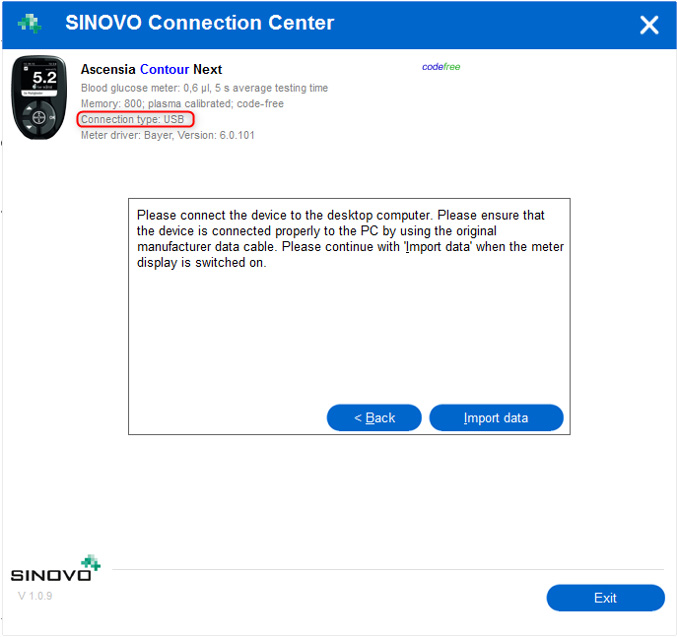
-
Wenn Sie von diesem Gerät zum ersten Mal Daten hochladen, müssen Sie das Gerät zunächst einrichten.
- Geben Sie in der Anzeige Gerät einrichten die E-Mail-Adresse und das Passwort für Ihr Konto der RocheDiabetes Care Platform ein und klicken Sie anschließend auf Anmelden.
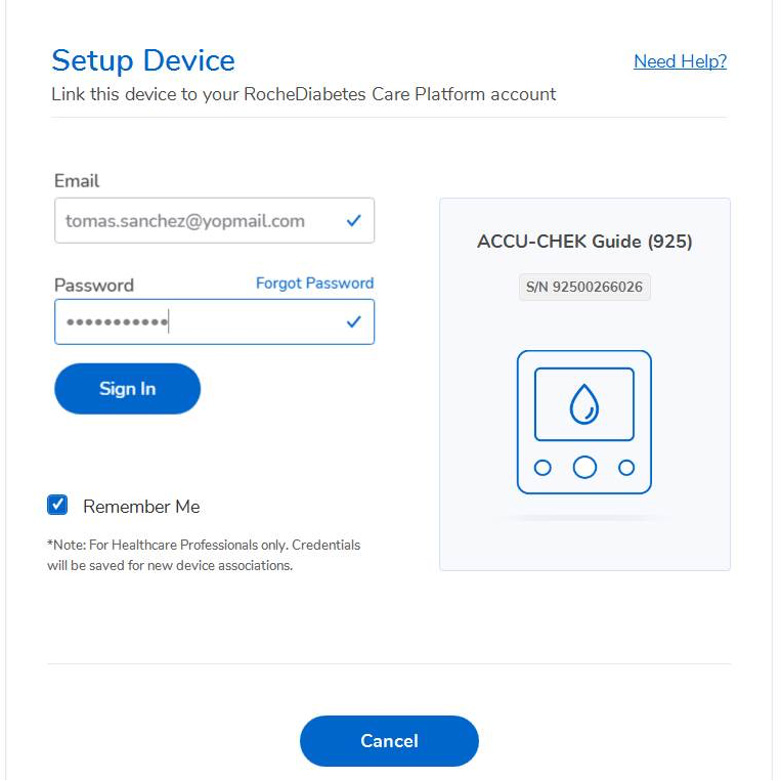
- Es erscheint eine Anzeige mit dem Gerätenamen und der Seriennummer. Klicken Sie auf Weiter.
- Geben Sie in der Anzeige Gerät einrichten die E-Mail-Adresse und das Passwort für Ihr Konto der RocheDiabetes Care Platform ein und klicken Sie anschließend auf Anmelden.